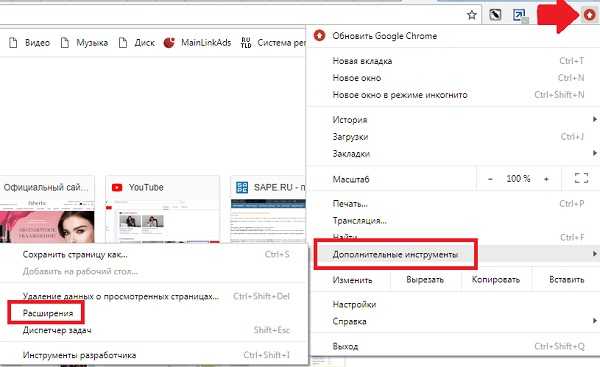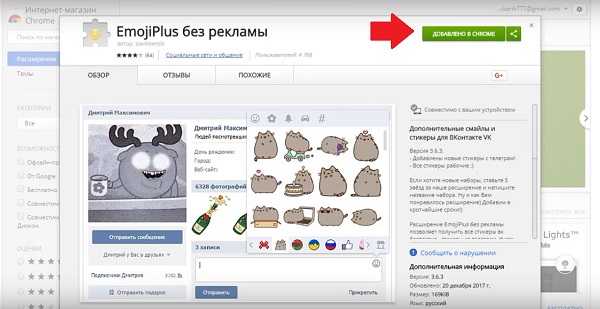Редактор фото онлайн социальной сети ВКонтакте.
С 1 октября редактор фото онлайн в социальной сети ВКонтакте добавили новые функции. Раньше там по-моему были только кадрирование и поворот. Сейчас там добавлена функция автокоррекции, в которой сразу несколько эффектов. Обожаю эту функцию, так как изображение сразу значительно изменяется, правда не всегда в лучшую сторону .
И вообще мне нравятся онлайн фоторедакторы для изображений. Это очень удобно и значительно экономит наше время, поэтому у народа они пользуются такой популярностью.
Какие новые функции можно применять в редакторе фото онлайн ВКонтакте.
- Добавить текст
- Отредактировать яркость
- Изменить контрастность
- Добавить резкость
- Настроить насыщенность цветов
- Сделать виньетирование
- Применить сепию
- Добавить размытие
- И попробовать ещё 16 готовых фильтров
Отредактированная фотография сохраняется в одном экземпляре, но зато вы в любой момент сможете восстановить оригинал.
Как начать пользоваться онлайн фото редактором ВКонтакте.
А его найдёшь не сразу, особенно, если до этого вы им никогда не пользовались. Для того, чтобы начать использовать этот инструмент, надо кликнуть на редактируемое фото, чтобы оно было открыто на всю страницу. И внизу найти надпись Редактировать, кликнуть на неё и выбрать Фоторедактор.
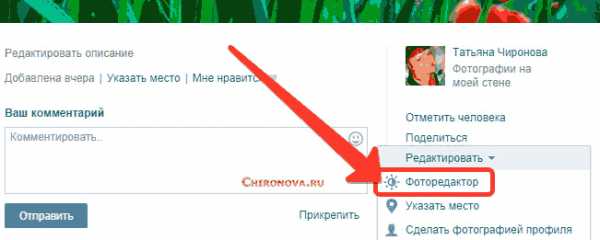
И выбирая функции справа, вы сможете вставить текст в изображение, кадрировать, размыть, повернуть фото или применить автокоррекцию.

К сожалению, вставить текст можно только внизу, цвет текста не изменяется, стиля только два, маленькие буковки курсив и большие буквы, с чёрной обводкой. Чтобы изменить текст надо кликнуть на изображение текста.
И вот что получится.
Кадрируем изображение, мышкой выбираем область. Отменить – перечёркнутый круг, сохранить – галочка.

Площадь размытия можно регулировать ползунком.

Далее идёт поворот фото и автокоррекция. А ниже есть 16 готовых фильтров. Каждый из них редактируется ползунком. Вот пример.

А чтобы попасть в раздел, где вы можете вручную делать редактирование, надо нажать на слово Параметры.

А там уже каждый параметр редактируется при помощи бегунка.
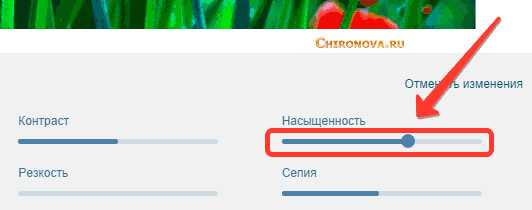
Но это ещё не всё, самое интересное, что изображение в любой момент можно вернуть в изначальное его состояние. Для этого надо снова зайти в Редактирование -> Фоторедактор и нажать Восстановить оригинал.
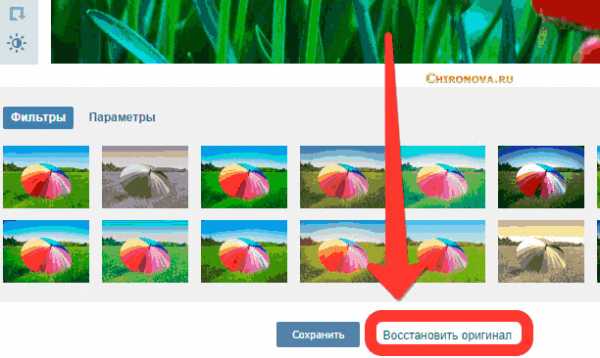
А чтобы получить ссылку на фотографию ВКонтакте, надо нажать под изображением на слова Открыть оригинал. После этого картинка откроется в новом окне, копируйте ссылку.
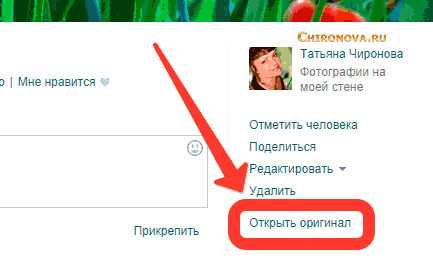
А теперь всё можно посмотреть в видеоуроке
В этой статье я рассказала про обновлённый редактор фото онлайн в социальной сети ВКонтакте.
С Уважением, Татьяна Чиронова
Сохраните пост к себе на стенку в соцсети
А здесь можно публиковать анонсы постов по теме:
chironova.ru
Фотошоп Вконтакте
Если Вы часто выкладываете фотографии в социальную сеть, то зачастую перед этим её нужно обработать в фотошопе или других фоторедакторах.
Это вызывает свои трудности: нужно устанавливать фотошоп на компьютер, а фоторедакторы занимают много места на диске.
Для нормальной обработки в фотошопе — нужны знания, а обучение занимает длительное время.
Но есть выход — фотошоп Вконтакте через простое приложение. Без всяких знаний Вы легко отредактируете фотографию и приведёте её в порядок. А, если Вы проводите время В Контакте через мобильные устройства, то можно использовать знаменитое фотоприложение Snapster от создателей социальной сети.Фотошоп Вконтакте
Онлайн фотошоп Вконтакте позволит Вам абсолютно бесплатно обработать фотографию.
Всё, что от Вас требуется — зайти в приложение и начать редактирование.
1. Переходим по ссылке ниже:
2. Нажимаем «Открыть фото» и загружаем фотографию для обработки:

3. После загрузки фотографии выбираем инструмент для обработки:
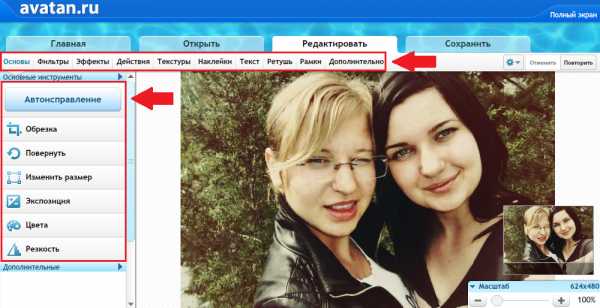
4. В приложении множество разнообразных настроек для редактирования фотографий, но есть несколько самых основных.
В верхнем меню выбираем «Ретушь» и в настройках с левой стороны выбираем инструмент «Устранение недостатков».
Этот инструмент позволит убрать дефекты кожи:
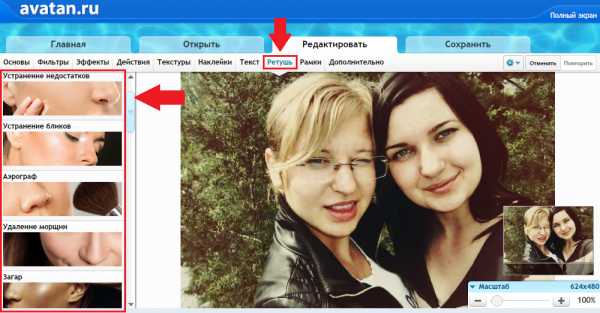
Также можно использовать инструменты «Устранение бликов», «Удаление морщин» и другие.
Фотошоп Вконтакте — незаменимый инструмент любого активного пользователя социальной сети.
online-vkontakte.ru
Редактор смайлов — База знаний uCoz
Редактор смайлов
Данный инструмент позволяет добавлять свои изображения для смайлов, которые используются в комментариях.
Данная инструкция состоит из следующих разделов:
- Включение своего набора смайлов
- Добавление смайлов в набор
Включение своего набора смайлов
По умолчанию на всех сайтах включен стандартный набор смайлов. Чтобы использовать свои смайлы, перейдите в раздел «Дизайн» (1) и в меню слева выберите пункт «Прочее» (2). На открывшейся странице в выпадающем меню «Набор смайлов» выберите значение «Свой набор смайлов» (3) и нажмите на кнопку «Сохранить» (4):
Если в какой-то момент вы решите отказаться от использования своего набора смайлов, вернитесь в раздел «Дизайн / Прочее» и выберите один из предустановленных наборов:
Добавление смайлов в набор
Чтобы добавить смайл в свой набор, перейдите в раздел «Инструменты» и в меню слева выберите пункт «Редактор смайлов»:
Откроется список смайлов. Если вы зашли в раздел первый раз, то список будет пуст. Нажмите на кнопку «Добавить»:
В открывшемся окне потребуется заполнить следующие пункты:
- Файл изображения — необходимо выбрать файл смайла на сервере или загрузить из папки на компьютере. Допускаются только смайлы формата GIF.
- Код вызова на сайте — введите сочетание символов. Как только это сочетание встретится в тексте комментария, оно будет заменено на смайл.
- Выводить смайл возле формы — другой способ добавления смайла в комментарий. При включенной настройке в форме добавления комментария появится изображение смайла. Чтобы добавить его в текст, достаточно нажать на изображение (всего может быть добавлено не более 16 смайлов).
Результат выглядит следующим образом:
Нажмите на кнопку «Применить».
Теперь смайл отображается в таблице:
И в форме добавления комментариев:
Редактор смайлов
www.ucoz.ru
расширение для стикеров и смайлов Вконтакте
Emojiplus — это расширение для браузера, которое позволяет получить большое количество бесплатных смайлов и стикеров в социальной сети Вконтакте. После его установки вы сможете писать комментарии и сообщения с добавлением большого количества разнообразных смайлов совершенно бесплатно.
Расширение Emojiplus предлагает огромный набор всевозможных стикеров на разнообразные темы. В этой статье мы во всех подробностях разберем как установить расширение Emojiplus для браузера, как им пользоваться и где брать стикеры для сообщений.
Как установить Emojiplus
Скачать расширение Emojiplus можно для следующих браузеров:
- Google Chrome;
- Яндекс.Браузер;
- Comodo Dragon;
- Орбитум;
- Амиго;
- Chromium.
Установить Emojiplus можно двумя различными способами: скачать в интернете или установить его непосредственно через настройки в используемом интернет браузере. Более подробно рассмотрим второй вариант — так как он более безопасный и предполагает установку с официального и проверенного источника. Будьте предельно внимательны при скачивании архивов и файлов со сторонних сайтов. Перед установкой их необходимо предварительно проверить на наличие вредоносных файлов и проч.
Для Google Chrome
Рассмотрим установку расширения более подробно на конкретном примере — для браузера Google Chrome.
- В верхней панели браузера нажмите «Настройки и управление Google Chrome», выберите пункт «Дополнительные инструменты», далее «Расширения».
- Прокрутите страницу в самый низ и нажмите «Еще расширения».

- Вы автоматически попадете в интернет-магазин Chrome.
- В верхнем левом углу появится строка поиска, введите в неё название «Emojiplus» и нажмите Enter на клавиатуре.

- В результате поиска появится список доступных расширений с похожими названиями. Необходимо выбрать «Emojiplus без рекламы».
- Напротив него будет находиться кнопка «Установить», нажмите на неё и подтвердите установку. После этого плагин будет скачан и доступен к использованию.

Для Яндекс браузер
- Откройте новую пустую вкладку в Яндекс браузере.
- Выберите пункт «Дополнения».
- В открывшемся окне кликните на «Все дополнения».

- Прокрутите открывшуюся страницу в самый низ.
- Нажмите на желтую кнопку «Каталог расширений для Яндекс.Браузера».
- В строке поиска введите «Emojiplus» и нажмите на Enter.
- В найденном списке выберите нужный плагин и кликните по его названию, чтобы его описание открылось целиком в новом экране.
- В верхнем правом углу страницы нажмите «Добавить в Яндекс.Браузер».
- Теперь можно зайти в свой профиль Вконтакте и обновить страницу.
Как пользоваться расширением

Использовать плагин можно только непосредственно в своем аккаунте ВКонтакте. Для этого перейдите на сайт vk.com, введите свой логин и пароль, и авторизуйтесь на своей странице. Emojiplus дополнит список доступных стикеров большим количеством всевозможных смайлов. Добавлять их можно будет совершенно бесплатно при отправке сообщений и комментариев Вконтакте.
После установки, необходимо обновить свою страницу ВКонтакте. Чтобы новые смайлы добавились в набор, необходимо открыть окошко со стикерами и кликнуть мышкой по иконке в нижнем правом углу «Обновить список». После этого в нём появятся дополнительные наборы с различными картинками, которыми можно пользоваться совершенно бесплатно прикрепляя их сообщениям.
Для этогоперейдите в меню «Сообщение» и выберите любого пользователя, чтобы отправить сообщение. Кликните на смайлы, которые расположены в нижней части окна для ввода сообщения.
Перед вами появится дополнительные активные значки стикеров. Пользоваться активными стикерами можно свободно и без дополнительной оплаты. По сути они просто дополняют стандартный набор бесплатных стикеров и смайлов ВКонтакте. Выберите подходящий стикер и кликните по нему мышкой, он будет автоматически добавлен к сообщению и отправлен пользователю.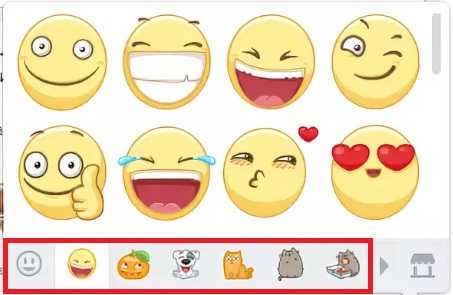
Использование плагина поможет вам существенно сократить затраты на красивые смайлы сообщениям, в том случае если раньше Вы платили за них деньги.
Расширение Emojiplus — бесплатный, быстрый и безопасный способ добавить дополнительные наборы бесплатных смайлов и стикеров для ВКонтакте. Установить его можно совершенно бесплатно для всех популярных браузеров в интернете. После установки вы получите дополнительные наборы с большим количеством оригинальных и смешных картинок. Если у вас остались вопросы об использовании Emojiplus, или вы хотите оставить о данном плагине свой отзыв, то напишите нам в комментариях.
zarabotokgid.ru
Редактор смайлов онлайн. Для чего, зачем и почему?

Доброго времени суток, друзья! Не так давно Вы могли прочитать статью, о том, как сделать анимацию онлайн с помощью ресурса «мультатор». Теперь мы перейдём к редакторам смайлов, с помощью которых Вы сможете легко нарисовать нужный смайл без лишних затрат времени. Онлайн редакторы смайлов позволят сделать смайлы очень качественными, и что не менее важно — оригинальными!
Для начала давайте попытаемся вспомнить, что собой представляет понятие «смайл», и откуда оно взялось. Если верить научной истории, то изображения первого счастливого человеческого лица в виде нам привычного смайла (круг, глаза и рот) было впервые представлено в 1953 году на рекламе (плакате) фильма «Лили». Ровно через десять лет, то есть в 1963 году, художник Харви Бол нарисовал привычный для нас образ улыбающегося лица как заказ какой-то рекламной компании. Именно этот год считается рождением смайликов.
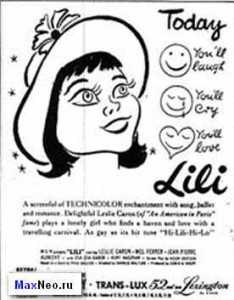
Сейчас смайлик (с английского smiley – улыбающийся) многие называют любое стилизованное изображение человеческого лица выражающего какие-то эмоции, но это не совсем правильно. Смайлик обозначает именно улыбающееся лицо, счастливое, а более общее понятие – эмотикон. То есть, правильней было назвать статью – редактор эмотиконов.
Смайлы или этиконы в начале 21 века очень популярны и используются для эмоциональной окраски сухого текста. Хоть сейчас создано очень много готовых комбинаций смайлов, всё же, нужных именно Вам там может не оказаться. Может Вашему форуму требуются оригинальные смайлы? В подобных ситуациях помогут специальные редакторы смайлов, которые мы сейчас и рассмотрим.
Обзоры редакторов смайлов
Во всемирной паутине существует огромное множество редакторов смайлов, каждый из них даёт возможность создать свой авторский смайл (эмотикон) с помощью которого можно будет выразить своё отношение к чему-либо, настроение или эмоцию. Некоторые считают это дело пустой тратой времени, однако другая часть считает авторские смайлы незаменимой вещью как, например ежедневник на рабочем столе. Ведь индивидуальные эмотиконы приближают виртуальную переписку к реальному диалогу, хотя по большей части их использует в качестве развлечения.
Онлайн редактор смайлов, один из самых популярных в рунете с очень богатыми возможностями. Позволяет настраивать каждую часть «тела» отдельно, например можно изменять цвета частей путём простой заливки, распыления из аэрозольного баллончика или же стрельбой из цветной рогатки. Присутствует различного рода узоры, татуировки графические фигуры и прочее.
Весь процесс создания творения в редакторе смайлов Smiley Creator разбит на восемь этапов и из этих восьми большая часть имеет свои подэтапы. Так же Вы сможете разместить на своём эмотиконе: бороду, усы, причёску, одежду, очки, маски предметы мебели и прочее. Существует «фирменная» фишка, это возможность размещения текста как в комиксах, в тучке. Такие инструменты как масштабирование, вращение, конечно же, присутствуют. Благодаря всему этому очень часто выходят самые забавные сочетания, хорошо подходит креативным людям.
После создания авторского смайла Вам предложат небольшой выбор:
-Поделиться творением на популярных социальных сетях
-Сохранения эмотикона на персональный компьютер
-Отправка через электронную почту
-Просмотр всех остальных созданных смайлов (нужна регистрация)
Ещё один редактор (генератор) смайлов. Он более простой в использовании, но и возможностей у него меньше. Фактически он даёт возможность собрать смайл из существующих элементов, такие как выражение лица, глаз, цвет и прочее. Другими словами всё ограниченно. Многим людям большего и не надо, именно поэтому мы и включили его в наш список редакторов смайлов. Главный плюс – простота, а минус – сильно ограниченные возможности.
Практически аналогичен предыдущему генератору смайлов. Это на тот случай, если к тому моменты как Вы прочитаете статью, предыдущей по каким-то причинам перестанет функционировать. У него мне меньше понравился интерфейс, функциональность на первый взгляд ничем не отличается.
Если же Вы чувствуете себя ограниченными в предлагаемых редакторах смайлов, то рекомендуем изучать фотошоп или другие хорошие графические редакторы. Там возможности будут ограничены лишь фантазией автора, но и времени на создания чего-то стоящего уйдёт на порядок больше.
И кстати, скоро выйдут мой новый БЕСПЛАТНЫЙ курс по эффективному планированию, в который я вложу все свои и чужие знания! Подпишитесь на обновления, чтобы не пропустить его выход
Будьте креативными, и у Вас все получится! Ваш MaxNeo.ru
с вашего сайта.
maxneo.ru